pokud chcete používat své HEIC fotografie s Shutterfly, máte vlastně smůlu. Stránka tuto metodu nepodporuje, existují však způsoby, jak problém překonat a úspěšně Nahrát fotografie. Zde ukážeme, jak to udělat.
běžné problémy s aplikací & tipy
iPhone Photo App problémy & tipy
- zastavte fotografování iPhone v Heic
- Heic nepodporuje Shutterfly
- co je Apple Proraw
YouTube problémy & tipy
- YouTube nefunguje na Android
- YouTube Loading Slow
- Play YouTube v pozadí
- Stáhnout YouTube na PC
další problémy s aplikací & tipy
- co je Bonjour App
- Dark Sky Weather Apps
- najít Moji přátelé nefungují
- Fix iPhone Camera Shaking
pokud jste si někdy objednali tištěnou kartu nebo papírnictví online, pravděpodobně jste použili Web Shutterfly. Je to jeden z nejoblíbenějších míst pro získání vlastní tištěné karty pro různé příležitosti. Pokud jste někdy nahráli fotografii HEIC na tento web, zjistili jste, že neexistuje žádná podpora Shutterfly HEIC.
existují různé důvody, proč neexistuje podpora souborů Shutterfly HEIC a následující průvodce vám to vysvětluje. Řekne vám, proč vám Shutterstock nedovolí Nahrát fotografie HEIC z vašich zařízení. Ukazuje také, co můžete dělat, pokud je HEIC jediným formátem, který máte pro své fotografie. S tímto řešením v ruce, budete moci nahrát své fotografie HEIC na Shutterfly bez problémů.
Přečtěte si také: Jaký je rozdíl mezi HEIC vs JPG >
Část 1. Proč nemůžete nahrát soubory HEIC na Shutterfly
aktualizace: Shutterfly nyní má formát HEIC. Kromě toho mohou přijímat formáty fotografií včetně.jpg, .JPEG, .GIF, .BMP, .heic a .heif v současné době. A nejsou schopni přijmout .tif nebo .TIFF, .GIF, .psd, .pdf nebo jiné formáty souborů.
stále si však musíte všimnout, že všechny přijaté typy souborů včetně HEIC budou převedeny a uloženy ve vašem účtu Shutterstock jako .soubory jpg. Soubory tak při nahrávání ztratí průhlednost, protože obsahují „průhledné“ pozadí. Proto můžete také použít některé převaděče formátu fotografií, jako je HEIC na JPG, abyste zabránili ztrátě průhlednosti výběrem vysoké kvality obrazu.
i když existuje mnoho odhadů, proč Shutterfly nepodporuje nahrávání souborů HEIC, žádný z nich není ve skutečnosti oficiálně potvrzen. Pokud se vydáte na web Shutterstock a zkontrolujete požadavky na nahrávání fotografií, zjistíte, že pouze stručně zmiňuje formáty, které podporuje, a nikoli. Opravdu není mnoho vysvětlení, proč nepodporuje určité formáty souborů, jako je HEIC.
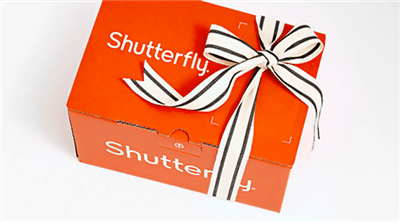
problémy Shutterfly a HEIC
pokud se podíváte na stránku přijatých formátů souborů, zjistíte, že jediné formáty obrázků, které přijímají, jsou JPG a JPEG. Na jejich stránky nelze nahrát žádné jiné formáty souborů.
jedním z odhadů je, že chtějí mít konzistenci nad nahráváním souborů a chtějí se ujistit, že jsou povoleny pouze určité typy souborů. Také JPG a JPEG jsou široce uznávané formáty.
Část 2. Fix HEIC není podporován Shutterfly s HEIC do JPG Converter
pokud jste neměli štěstí nahrát své HEIC fotografie na Shutterfly, jedna z věcí, které můžete udělat s fotografiemi je převést je do formátu, který tento web přijímá. Převod fotografií z jednoho formátu do druhého nemá velký vliv na kvalitu fotografií.
v podstatě, pokud převedete fotografii HEIC na JPG, opravdu nic neztratíte. Váš konečný výsledek vypadá přesně stejně jako zdrojový soubor a má stejnou kvalitu. Pokud se rozhodnete převést své fotografie HEIC na JPG, musíte najít nástroj převaděče.
existuje společnost iMobie, která vyvinula dva nástroje pro převod fotografií HEIC na JPG. Jedním z těchto nástrojů je web-based což znamená, že můžete přistupovat z webového prohlížeče převést své fotografie. Druhý nástroj běží na vašem počítači a umožňuje převádět obrázky offline. Následující text ukazuje, jak používat každý z těchto nástrojů na vašich zařízeních.
Metoda 1. Převod HEIC na JPG pomocí online nástroje
existuje mnoho výhod použití online nástroje pro převod fotografií HEIC na JPG. Jednou z největších výhod je, že do počítače nemusíte nic instalovat. Než budete moci převést soubory, musíte projít žádnými instalačními průvodci.
vše, co v podstatě potřebujete, je webový prohlížeč a dobré připojení k Internetu pro použití nástroje Online converter. Jednou z nevýhod této metody je, že budete muset počkat, až budou vaše fotografie nahrány a staženy do počítače.
pokud vám nevadí čekání nebo pokud máte extrémně rychlé připojení k internetu, postupujte takto:
Krok 1. Spusťte v počítači prohlížeč a přejděte na bezplatný převodník HEIC na JPG.
Krok 2. Když se nástroj otevře, zaškrtněte políčko zachovat data EXIF, pokud chcete tato data zachovat. V nabídce Formát také Vyberte výstupní formát pro své fotografie. Poté klikněte na nabídku kvalita obrazu a vyberte možnost.
Krok 3. Po nakonfigurování možností je čas převést fotografie. Kliknutím na tlačítko Click to Select nahrajete fotografie HEIC do nástroje. Po dokončení nahrávání se začnou převádět.
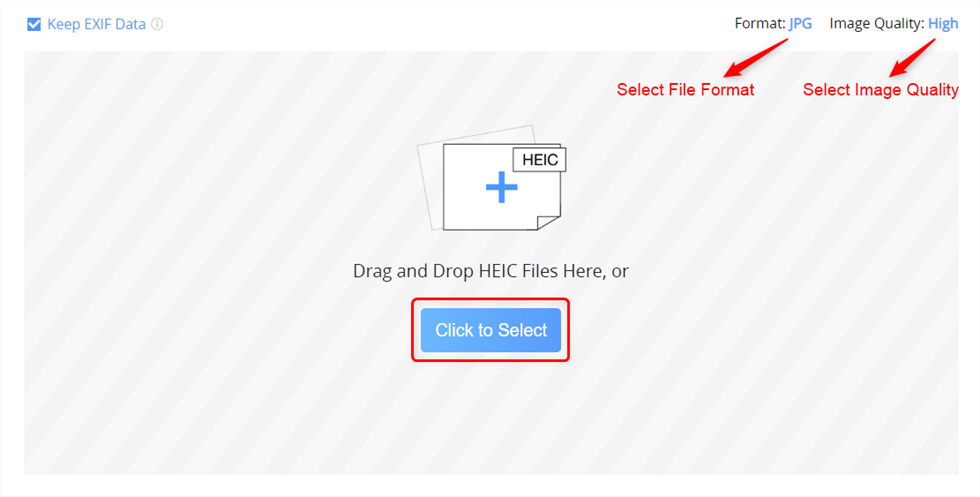
převést fotografie HEIC na JPG
Krok 4. Kliknutím na tlačítko Stáhnout vše na následující obrazovce stáhnete převedené fotografie JPG do počítače.
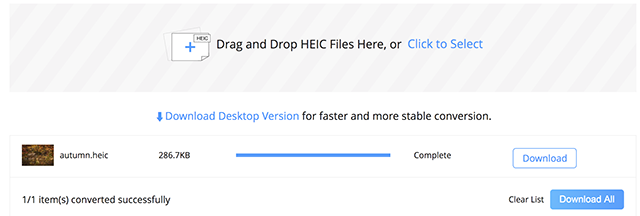
stáhnout převedené fotografie
vaše fotografie HEIC by nyní měly být ve formátu JPG a tyto fotografie můžete bez problémů nahrát na Shutterstock.
Metoda 2. Převod HEIC na JPG pomocí aplikace pro stolní počítače
existuje několik důvodů, proč můžete použít místní aplikaci pro stolní počítače k převodu fotografií HEIC na JPG. Za prvé, pokud nemáte rychlé a stabilní připojení k Internetu, možná budete chtít použít aplikaci místo webového nástroje a použití aplikace nevyžaduje, abyste nahráli všechny své fotografie.
za druhé, nemáte žádné obavy o soukromí, protože všechny vaše fotografie jsou lokálně převedeny do formátu JPG. Nebyly nikde nahrány na internetu. Preferujete metodu aplikace, pokud existují stovky fotografií, které mají být převedeny, protože aplikace umožňuje konverzi všech těchto fotografií mnohem jednodušší než webová metoda.
níže je uvedeno, jak pomocí počítačové aplikace převést HEIC na JPG na svých počítačích.
Krok 1. Přejděte na web HEIC to JPG converter a stáhněte a nainstalujte aplikaci do počítače se systémem Windows nebo Mac.
Krok 2. Otevřete aplikaci, přetáhněte fotografie HEIC, které chcete převést na JPG z počítače, a přetáhněte je do hlavního rozhraní aplikace.
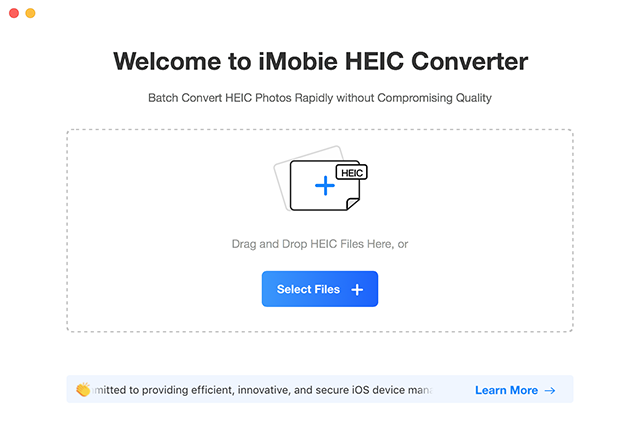
Přidat fotografie HEIC do aplikace
Krok 3. Nyní byste měli vidět různé možnosti konfigurace pro úlohu převodu. Klikněte na nabídku Formát v horní části a vyberte formát souboru pro své fotografie. Použijte další možnosti, jak chcete na obrazovce, a nakonec klikněte na tlačítko Převést.
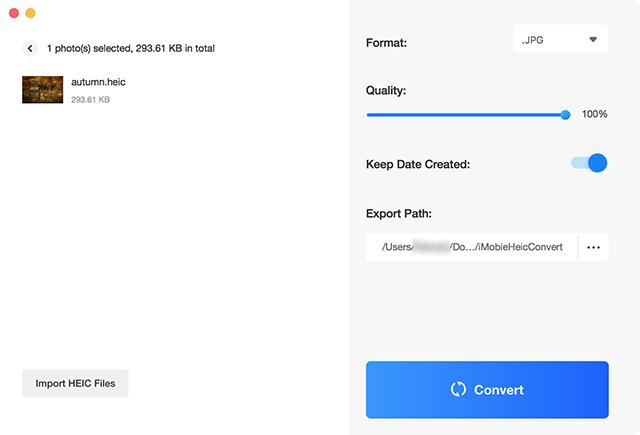
převést HEIC na JPG s aplikací
vaše převedené fotografie budou uloženy do složky, kterou jste zadali v aplikaci.
Sečteno a podtrženo
bez podpory Shutterfly HEIC budete muset převést své fotografie HEIC do kompatibilního formátu, než budou nahrány na tento web. Existuje několik dobrých převodníků, jak je uvedeno ve výše uvedené příručce, aby vaše fotografie byly kompatibilní s Shutterfly.

člen týmu iMobie stejně jako fanoušek Apple, rádi pomáhají více uživatelům řešit různé typy iOS & Android související problémy.